使用了Android的系统API实现了多点触控功能,多点触控对设备的硬件有一定的要求,目前市面上的手机几乎都能实现多点触控了。
实现多点触控最关键的API:
event.getPointerCount()
意思是这事件中包含的数据的指针的数量,总是大于或等于1。可以简单理解为放在手机屏幕上的手指的数目,为什么总是大于或等于1呢?因为触发事件需要用手指去触屏,一触屏必然产生一个指针。
重写这两个函数:
一:
public boolean onTouchEvent(MotionEvent event)
调用一个触屏事件,通过操作event完成触屏相关事件的处理。
上代码:
public boolean onTouchEvent(MotionEvent event)
{
// if(event.getX(1)==event.getX(0)&&event.getY(1)==event.getY(0))
if (event.getPointerCount() == 2)
{
x2 = event.getX(1);
y2 = event.getY(1);
}
x1 = event.getX(0);
y1 = event.getY(0);
myView.invalidate();
Log.d("multiTouch", event.getPointerCount() + " xy1: " + x1 + ", "
+ y1 + " xy2: " + x2 + ", " + y2);
return super.onTouchEvent(event);
}二:
protected void onDraw(Canvas canvas)
通过重写onDraw来画图,Canvas的意思是“ holds the “draw” calls to draw something”(官方文档的介绍,觉得这话已经很通俗易懂了)
上代码:
protected void onDraw(Canvas canvas)
{
super.onDraw(canvas);
canvas.drawColor(Color.WHITE);
Paint paint = new Paint();
paint.setAntiAlias(true);
paint.setStyle(Paint.Style.FILL);
paint.setColor(Color.BLUE);
canvas.drawCircle(x1, y1, 30, paint);
canvas.drawRect(x2 - 30, y2 - 30, x2 + 30, y2 + 30, paint);
paint.setColor(Color.RED);
canvas.drawLine(x1, y1, x2, y2, paint);
Shader mShader = new LinearGradient(0, 0, 100, 100, new int[]
{ Color.RED, Color.GREEN, Color.BLUE, Color.YELLOW }, null,
Shader.TileMode.REPEAT);
paint.setShader(mShader);
paint.setTextSize(14);
canvas.drawText("xy1: " + x1 + "; " + y1, 80, 50, paint);
canvas.drawText("xy2: " + x2 + "; " + y2, 80, 120, paint);
}实现onDraw时需要在继承自View的一个类中完成
private class TestView extends View{
public TestView(Context context)
{
super(context);
}
......
}完成以上操作以后主程序就简单了,初始化然后调用之前写好的代码
public class multiTouch extends Activity
{
public float x1, x2, y1, y2;
private TestView testView;
@Override
public void onCreate(Bundle savedInstanceState)
{
requestWindowFeature(Window.FEATURE_NO_TITLE);
x1 = 30;
y1 = 30;
x2 = 200;
y2 = 30;
super.onCreate(savedInstanceState);
testView = new TestView(this);
setContentView(testView);
}实现效果图
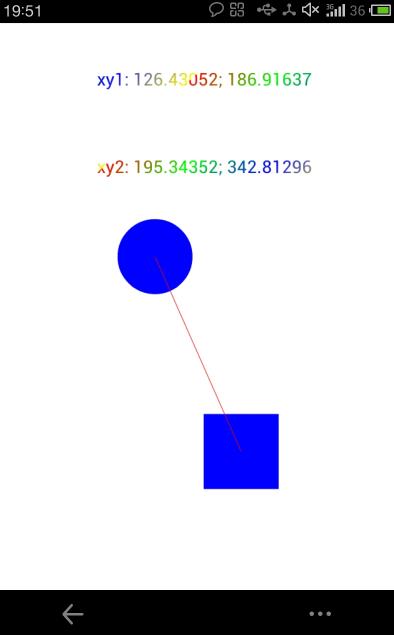
圆圈代表第一次触屏时的手指,正方形表示第二次触屏时的手指。